ICS su LAN domestica
Ultimo aggiornamento 13/12/2014
[se non leggi bene l'articolo vai sul blog http://vincenzomiccolis.blogspot.it/ o sulla versione mobile http://bit.ly/AeHvgL]
Oggi descrivo come ho configurato una rete domestica che condivide la connessione ad internet avendo a disposizione i seguenti device:
Lo strumento che si utilizza solitamente per svolgere il medesimo compito è un Modem router ADSL Wi-Fi integrato link amazon dal costo minimo di €50,00.
Con la scusa della crisi e siccome mi piacciono le sfide ho provato invece a mettere in piedi la LAN con gli strumenti elencati.
Di seguito lo schema della LAN realizzato mediante un software online (vedi Online Diagram Software and Flowchart Software - Gliffy sotto nei Link utili). Il Modem Alice è collegato alla parete. Via il modem è collegato Ethernet allo Switch. Il PC host WinXP è collegato allo Switch.
Gli altri computer in rete, nel grafico solo il Notebook, si connetteranno al computer host e quindi a Internet tramite la connessione condivisa.
Vediamo per passaggi come ho attivato la condivisione internet (ICS) sul pc Windows XP:
1 - ho cliccato sul tasto Start
2 - dal menu Start, ho scelto Pannello di controllo
3 - tra le categorie ho scelto Rete e Connessioni Internet
4 - tra le opzioni disponibili ho scelto Connessioni di rete
5 - ho cliccato con il pulsante destro del mouse sulla connessione che volevo condividere, nel mio caso Alice ADSL
6 - tra le voci nel menù contestuale ho scelto Proprietà
7 - mi sono spostato sulla scheda Avanzate
8 - ho attivato la voce Consenti ad altri utenti in rete di collegarsi tramite la connessione internet di questo computer. Le voci sottostanti potranno essere attivate o meno in base alle singole esigenze. Io le ho attivate tutte.
9 - Per verificare quali servizi possono essere condivisi ho cliccato sul tasto Impostazioni..., ho controllato i servizi e ho cliccato su OK
Al completamento della procedura di attivazione dell'ICS, alla connessione alla rete locale (LAN) è associato l'indirizzo IP statico 192.168.0.1. Potrebbe essere necessario ristabilire le eventuali connessioni TCP/IP tra il computer host e gli altri computer in rete.
Tornando sulla configurazione della rete LAN dopo un po', ho verificato che l'indirizzo IP non era quello desiderato. Per eseguire la verifica, ho visualizzato le proprietà della connessione di rete digitando ipconfig /all da prompt di DOS. Andando a controllare le proprietà della connessione dal relativo pannello di configurazione ho trovato settati i flag relativi all'assegnazione automatica dell'IP address. L'indirizzo IP deve essere statico e necessariamente 192.168.0.1.
(continua sotto)
A questo punto ho il Notebook allo Switch collegato mediante cavo RJ45.
Per testare la connessione di rete e Internet, ho verificato che il notebook navigasse sul Web. SE l'utilizzo del DHCP non dovesse funzionare potrebbe essere utile impostare sul notebook un indirizzo IP fisso della stessa classe di indirizzi (es.192.168.0.2) come ho fatto io.
Al completamento della procedura il Notebook andava in LAN, ma non si collegava ad internet. Ho riavviato l'host e la connessione è partita anche sul Notebook.
(continua sotto)
Se i PC in rete dovessero scollegarsi spesso dopo che sull'host è stato scollegato e ricollegato il cavo di rete, o dopo che la connessione condivisa sia stata disconnessa e riconnessa, si potrebbe essere in presenza del bug noto di Windows XP SP3 che blocca le connessioni in casi particolari. Si risolve facilmente con un aggiornamento specifico (vedi Update for Windows XP (KB951830) - Microsoft Download Center - Download Details [EN] sotto nei Link utili).
Alla prossima!
Ultimo aggiornamento 13/12/2014
[se non leggi bene l'articolo vai sul blog http://vincenzomiccolis.blogspot.it/ o sulla versione mobile http://bit.ly/AeHvgL]
Oggi descrivo come ho configurato una rete domestica che condivide la connessione ad internet avendo a disposizione i seguenti device:
- PC Windows XP Pentium4 RAM 512MB
- Notebook Windows Vista RAM 2GB
- Modem Router Alice
- Switch 8 Porte PCline
(continua sotto)
promo
Con la scusa della crisi e siccome mi piacciono le sfide ho provato invece a mettere in piedi la LAN con gli strumenti elencati.
Di seguito lo schema della LAN realizzato mediante un software online (vedi Online Diagram Software and Flowchart Software - Gliffy sotto nei Link utili). Il Modem Alice è collegato alla parete. Via il modem è collegato Ethernet allo Switch. Il PC host WinXP è collegato allo Switch.
(continua sotto)
promo
Vediamo per passaggi come ho attivato la condivisione internet (ICS) sul pc Windows XP:
1 - ho cliccato sul tasto Start
2 - dal menu Start, ho scelto Pannello di controllo
3 - tra le categorie ho scelto Rete e Connessioni Internet
4 - tra le opzioni disponibili ho scelto Connessioni di rete
5 - ho cliccato con il pulsante destro del mouse sulla connessione che volevo condividere, nel mio caso Alice ADSL
6 - tra le voci nel menù contestuale ho scelto Proprietà
7 - mi sono spostato sulla scheda Avanzate
8 - ho attivato la voce Consenti ad altri utenti in rete di collegarsi tramite la connessione internet di questo computer. Le voci sottostanti potranno essere attivate o meno in base alle singole esigenze. Io le ho attivate tutte.
9 - Per verificare quali servizi possono essere condivisi ho cliccato sul tasto Impostazioni..., ho controllato i servizi e ho cliccato su OK
Al completamento della procedura di attivazione dell'ICS, alla connessione alla rete locale (LAN) è associato l'indirizzo IP statico 192.168.0.1. Potrebbe essere necessario ristabilire le eventuali connessioni TCP/IP tra il computer host e gli altri computer in rete.
Tornando sulla configurazione della rete LAN dopo un po', ho verificato che l'indirizzo IP non era quello desiderato. Per eseguire la verifica, ho visualizzato le proprietà della connessione di rete digitando ipconfig /all da prompt di DOS. Andando a controllare le proprietà della connessione dal relativo pannello di configurazione ho trovato settati i flag relativi all'assegnazione automatica dell'IP address. L'indirizzo IP deve essere statico e necessariamente 192.168.0.1.
(continua sotto)
promo
Per testare la connessione di rete e Internet, ho verificato che il notebook navigasse sul Web. SE l'utilizzo del DHCP non dovesse funzionare potrebbe essere utile impostare sul notebook un indirizzo IP fisso della stessa classe di indirizzi (es.192.168.0.2) come ho fatto io.
Al completamento della procedura il Notebook andava in LAN, ma non si collegava ad internet. Ho riavviato l'host e la connessione è partita anche sul Notebook.
(continua sotto)
promo
Se i PC in rete dovessero scollegarsi spesso dopo che sull'host è stato scollegato e ricollegato il cavo di rete, o dopo che la connessione condivisa sia stata disconnessa e riconnessa, si potrebbe essere in presenza del bug noto di Windows XP SP3 che blocca le connessioni in casi particolari. Si risolve facilmente con un aggiornamento specifico (vedi Update for Windows XP (KB951830) - Microsoft Download Center - Download Details [EN] sotto nei Link utili).
Alla prossima!
Se il post ti piace condividilo su Facebook
Tieni d'occhio questo post e i suoi commenti: iscriviti nella parte destra del blog.
Per qualsiasi dubbio, critica, segnalazione scrivimi a vm_tempbox-perparlarediweb[at]yahoo.it
Visita la mia pagina su Facebook e diventa fan. Segui @vincentmiccolis su Twitter dove oltre ai link agli articoli del blog condivido i link delle mie letture in tempo reale.
Istalla la toolbar del blog... è gratis!
Link utili:
Modem router ADSL Wi-Fi
Utilizzare Condivisione connessione Internet (ICS)
Modificare le impostazioni Internet per Condivisione connessione Internet (ICS)
How to configure Internet Connection Sharing in Windows XP [EN]
Internet Connection Sharing - Wikipedia, the free encyclopedia [EN]
Update for Windows XP (KB951830) - Microsoft Download Center - Download Details [EN]
Online Diagram Software and Flowchart Software - Gliffy
Siti consultati:
windows.microsoft.com/
amazon.it/en.wikipedia.org/
gliffy.com/
Per leggere i post con più chiarezza ed un allineamento adattato agli schermi più piccoli di iPhone e smartphone usa la versione mobile. Vai a http://bit.ly/AeHvgL oppure clicca/scansiona il QR code quì sotto.
Update for Windows XP (KB951830) - Microsoft Download Center - Download Details [EN]
Online Diagram Software and Flowchart Software - Gliffy
Siti consultati:
windows.microsoft.com/
amazon.it/en.wikipedia.org/
gliffy.com/
DISCLAIMER: Il contenuto dei miei articoli è reso disponibile così com'è. Per Parlare di Web non offre alcuna garanzia sui contenuti che sono forniti a solo scopo di intrattenimento e/o didattico con l'obiettivo di fare da spunto di riflessione per il lettore proponendo idee, concetti e recensioni di prodotti e servizi tecnologici. Il blog Per Parlare di Web non si assume alcuna responsabilità per ogni conseguenza dannosa che possa risultare al lettore dall'adozione di indicazioni descritte nei nostri articoli e nelle nostre guide hardware e software.




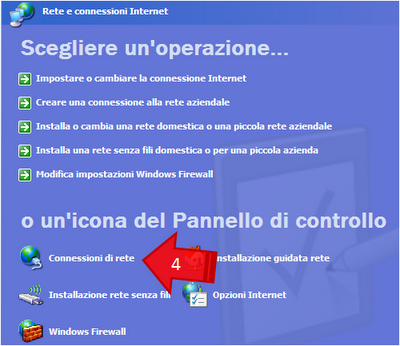




Nessun commento:
Posta un commento
Nel rispetto della normativa sul trattamento dei dati personali (GDPR n. 679/2016) puoi scegliere di commentare questo post usando il tuo account Google, oppure avvalerti delle opzioni Anonimo o Nome/URL disponibili dal menù a tendina in questo form. In ogni caso, nessuno dei tuoi dati personali verrà usato dall'amministratore di questo blog né venduto a terzi. Per tutelare la sicurezza dei lettori i commenti postati dagli utenti che contengano link cliccabili saranno cancellati. Spunta Inviami notifiche per continuare a seguire i commenti del post.
Potrebbe interessarti...
Ultimo articolo pubblicato:
Netflix per 12 mesi a 2 euro - È una TRUFFA!
Ideale per la scuola media! ad
Lenovo Tab M10 FHD Plus (2nd Gen) Tablet - Display 10.3" FHD (MediaTek Helio P22T,Storage 64GB Espandibile fino ad 1TB,RAM 4GB,WiFi+Bluetooth,4G LTE,2 Speaker,Android 9 Pie) Grigio – Esclusiva Amazon